WhatsApp: cómo solucionar los problemas con las copias de seguridad
Así podéis solucionar todos los problemas que os surjan con las copias de seguridad de WhatsApp.
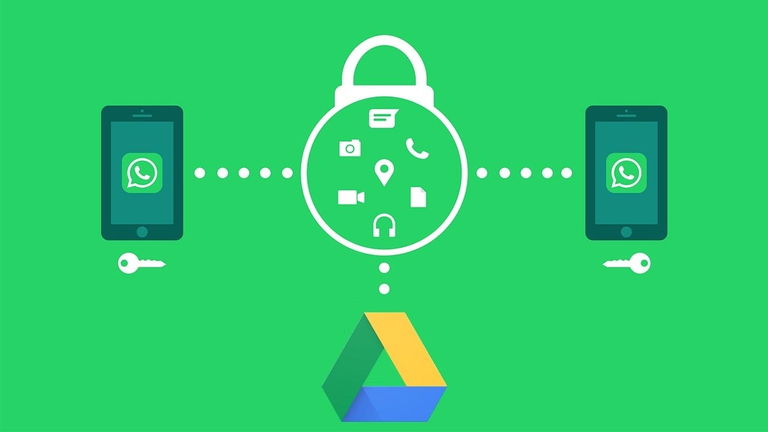
A día de hoy, las copias de seguridad son un elemento imprescindible en nuestra vida digital, ya que nos permiten guardar fotografías, mensajes o archivos importantes y nos proporcionan la seguridad de que no los vamos a perder si, por ejemplo, cambiamos de terminal.
Una de las aplicaciones que más usamos en nuestro día a día es, sin lugar a dudas, WhatsApp, y en ella guardamos información privada de gran importancia como mensajes personales o fotografías de nuestros seres queridos.
Por este motivo, es muy importante que tengamos configurada una copia de seguridad automática de todo el contenido que tengamos almacenado en WhatsApp en alguna de las dos nubes nativas de los dos sistemas operativos móviles por excelencia: iCloud y Google Drive.
¿Pero qué pasa si cambiamos de terminal y no podemos restaurar la copia de seguridad que tenemos guardada en la nube? Esto es lo que les está pasando a muchos usuarios, a los cuales el proceso de restauración se les bloquea al llegar al 100% y no pueden recuperar su historial de chats.
Por este motivo, hoy os venimos a contar como podéis solucionar cualquier problema que os surja con las copias de seguridad de WhatsApp.
Qué hacer si tenéis problemas con las copias de seguridad de WhatsApp en Android
La solución a todos estos problemas con las copias de seguridad de WhatsApp nos ha llegado de la mano del usuario de Reddit Torojet, quien ha descubierto como solucionar estas incidencias y lo ha compartido en el conocido foro.
Así, los pasos que tenemos que llevar a cabo si no podemos restaurar una copia de seguridad de WhatsApp son los siguientes:
- Desvinculamos nuestra cuenta de WhatsApp de Google Drive de la siguiente forma: entramos en la página web de la nube de Google, nos logamos con nuestra cuenta y pulsamos en Ajustes-Gestionar aplicaciones-WhatsApp Messenger-Opciones-Desconectar de Drive.
- Desinstalamos la app de WhatsApp en nuestro terminal.
- Utilizando nuestro gestor de archivos favorito accedemos a la siguiente ruta: /user/Android/Media/com.whatsapp/WhatsApp/Databases. Si esta ruta no existe, podemos probar con /WhatsApp/Databases o con /usuario/WhatsApp/Databases.
- Seleccionamos el archivo de base de datos más reciente y le cambiamos el nombre a msgstore.db manteniendo la extensión .crypt.
- Reinstalamos WhatsApp en nuestro smartphone y accedemos a nuestra cuenta con el mismo número de teléfono.
- WhatsApp intentará obtener la copia de seguridad de Google Drive, pero como lo hemos desvinculado de la nube de Google no podrá encontrarla y restaurará la copia se seguridad local que hemos renombrado anteriormente.
- Una vez que se haya restaurado la copia de seguridad de WhatsApp, simplemente tendremos que volver a habilitar la copia de seguridad automática en Google Drive desde los ajustes de la aplicación de mensajería de Facebook.
Esperamos que esta guía os sirva para solucionar todos los problemas que tengáis con las copias de seguridad de WhatsApp y para que siempre las podáis restaurar en otro dispositivo.